ANGI EN DESTINASJON
| ”Navigasjon”-meny | |
Trykk på ”Navigasjon” på hovedmenyen. På ”Navigasjon”-menyen trykker du på knappen ”Kjør til ...” for å angi destinasjonen. | ||
| ”Kjør til ...”-meny | |
I denne menyen kan du angi en destinasjon på flere måter: - angi en adresse fra ”Posisjoner”-delen ved å bruke én av følgende metoder: - angi en fullstendig adresse (sted/by, gate og nummer); - søk etter postnummer; - Velg et sentrum. - velg et kryss; - velg et ”Hjem”; - velg en adresse fra ”Lagrede steder”. | ||
- velg en destinasjon fra ”Nylige reisemål”; - velg en destinasjon med Ladestasjon (elbil); - velg en adresse fra et ”Interessepunkt” (POI); - velg et ”Punkt på kartet”; - velg en lengde- og breddegrad. | ||
| Hjem | |
Denne overskriften kan brukes til å starte navigering mot hjemstedet. Du kan lagre adressen til hjemstedet ditt ved å gå til ”Innstillinger”-menyen og deretter til ”Endre hjemsted”. | ||
| ”Lagrede steder” | |
”Lagrede steder”-delen inneholder favorittdestinasjonene som er lagret, som arbeidssted osv. - Velg ”Navigasjon”-delen fra ”Kjør til ...”-menyen. - Velg ”Lagrede steder” og bekreft. - Velg ønsket destinasjonsadresse fra listen over lagrede adresser for å starte navigeringen. Du kan behandle alle lagrede adresser i ”Innstillinger”-menyen og velge ”Behandle lagrede steder”. Merk: ”Lagrede steder”-ikonet er for tilgang til lagrede adresser, og +-knappen er for å legge til adresser ved behov. | ||
Av hensyn til sikkerheten må dette bare utføres når kjøretøyet står stille.
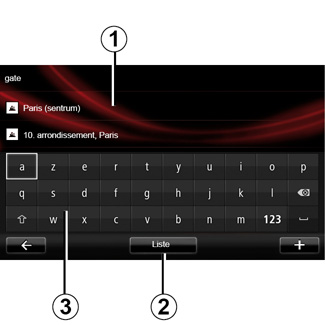
| Angi en ”Posisjoner” | |
Dette elementet gir deg mulighet til å legge inn en fullstendig adresse eller deler av den: land, by, gate og nummer. Når du bruker systemet for første gang, ber systemet deg om å velge destinasjonslandet. Avhengig av versjonen kan du angi navnet på ønsket sted eller postnummeret ved å bruke tastaturet 3. Systemet foreslår da flere by-/stedsnavn i området 1. - Trykk på navnet på byen/stedet som vises, for å bekrefte: - Tilgang til hele listen med søkeresultater ved å velge ”Liste” 2. - velg by eller sted - Følg samme fremgangsmåte for feltene ”gate” og ”hus”. | ||
Merk: Systemet lagrer tidligere angitte byer i minnet. Du kan velge ett av disse stedene direkte ved å trykke på sone 1.
Merk: Bare adresser som er kjent for systemet gjennom det digitale kartet, er autorisert.
| ”Nylige reisemål ” | |
Dette elementet gir deg mulighet til å velge en destinasjon fra listen over sist brukte adresser. Disse lagres automatisk. - Velg ”Kjør til ...”-delen fra ”Navigasjon”-menyen, og velg deretter ”Nylige reisemål”. - Velg en adresse fra listen over lagrede reisemål for å starte navigasjonen. | ||
Av hensyn til sikkerheten må dette bare utføres når kjøretøyet står stille.
| ”Ladestasjon” | |
I denne menyen kan du finne en ladestasjon til elbilen og planlegge ruten til dette stedet. Merk: Du kan administrere dine personlige stasjoner via ”EV-innstillinger”-menyen. Se delen Navigasjonsinnstillinger for mer informasjon. Merk: Personlige ladestasjoner er lagret i navigeringssystemet, mens den generelle listen over ladestasjoner er lagret på SD-kortet. Bare listen på kartet SD kan oppdateres, og bare de personlige ladestasjonene kan administreres fra navigeringssystemet. | ||
| ”Interessepunkt” (POI) | |
Et interessepunkt (POI) er en tjeneste, et etablissement eller et turistområde i nærheten av en plassering (startpunkt, destinasjonssted/-by, på veien osv.). POI-er deles inn i ulike kategorier, f.eks. restauranter, museer, parkeringsplasser osv. Det er flere måter å finne et interessepunkt på: - kategori; - navn på ønsket POI. Velg ”Kjør til ...”-delen fra Navigering-menyen, deretter ”Interessepunkt” og bekreft. | ||
Søke etter POI-kategori - Velg ”Kjør til ...”-delen fra ”Navigasjon”-menyen, og velg deretter ”Interessepunkt”. - Velg søkeområdet: ”I nærheten”, ”I by” eller ”Nær hjemme”. - Velg hvilken kategoritype du vil ha. - Velg en POI fra listeforslaget og trykk på ”Velg”-knappen på skjermen til multimediesystemet for å starte navigasjon til det stedet. Søke etter interessepunktnavn Angi navnet på et POI du vil finne. Systemet starter søket automatisk. |
| ”Punkt på kartet” | |
Denne funksjonen gir deg mulighet til å angi en destinasjon på kartet. Åpne menyen ”Navigasjon” og velg ”Kjør til ...” etterfulgt av ”Punkt på kartet”. Flytt markøren rundt på kartet, plasser den på destinasjonen, og bekreft. Systemet beregner deretter reiseruten. | ||
| ”Breddegrad/lengdegrad” | |
Denne funksjonen gir deg mulighet til å angi en destinasjon ut fra bredde- og lengdegrad. | ||
Bekrefte destinasjonen
Når informasjonen om destinasjonen er angitt, viser systemet et rutesammendrag for bekreftelse. Når du har bekreftet ruten, beregner systemet reiseruten. Som standard gjøres beregningen ved å velge den raskeste ruten.
Merk: Beregningskriteriet kan endres i innstillingene.
Når beregningen er ferdig, viser systemet navigeringssammendraget og foreslår to alternativer:
- Med ”+” kan du vise rutedetaljene i ulike former. Se informasjonen om ”Rutedetaljer” i delen Navigasjon for mer informasjon, endre ruten og lagre ruten.
- Velg ”Fullført” for å aktivere navigeringen.
Merk: Hvis du ikke bekrefter, lukkes denne siden etter ti sekunder, og navigeringen starter automatisk.
Merk: Avhengig av kjøretøyets ladenivå startes navigasjonen hvis du kan nå frem til destinasjonen. Hvis ladenivået er for lavt, kan systemet søke etter en ladeterminal på veien.
Merk: IQ Routes™ er en funksjon som optimaliserer reisetiden ved å bruke statistiske data og beregner ruter basert på gjennomsnittlig trafikk avhengig av dag og klokkeslett. For å aktivere eller deaktivere denne funksjonen kan du se avsnittet Navigeringsinnstillinger.
Garanti for oppdatert kart
Når det nye kjøretøyet leveres til deg, har du rundt 60 dager der du kan oppdatere kartet kostnadsfritt.
Når denne perioden er utløpt, må du betale for eventuelle oppdateringer.
Kontakt en autorisert forhandler hvis du vil ha mer informasjon.
Av hensyn til sikkerheten må dette bare utføres når kjøretøyet står stille.
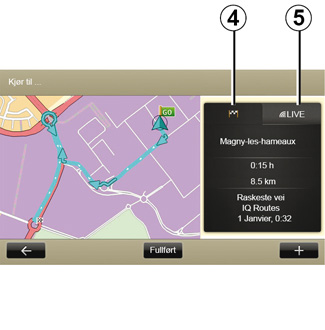
Sammendrag av valgt rute
Sammendraget vises når beregningen av ruten er ferdig og du har valgt en destinasjon.
Skjermbildet har to faner:
- Under Reisefanen 4 får du en oppsummering av reiseruten som vises.
- Fanen ”Live” 5 viser trafikkmeldinger i sanntid (avhengig av abonnement).
Merk: Trykk på en av fanene for å vise innholdet.
Merk: Kilden til trafikkmeldingene som mottas, velges automatisk av multimediesystemet (LIVE hvis du har et abonnement).
Spesielle funksjoner for elbiler
Kartet viser delen av reisen som kan fullføres, i grønt og delen av reisen som ikke kan fullføres uten lading, i rødt.
Hvis kjøretøyets ladenivå er høyt nok, vises et rutete flagg i reisefanen 4.
Hvis kjøretøyets ladenivå er for lavt, vises et rutete flagg med et lyn på rød bakgrunn i reisefanen 4.









